辽师大版四年级下册信息技术 2.2共享我的文件 教案
文档属性
| 名称 | 辽师大版四年级下册信息技术 2.2共享我的文件 教案 | 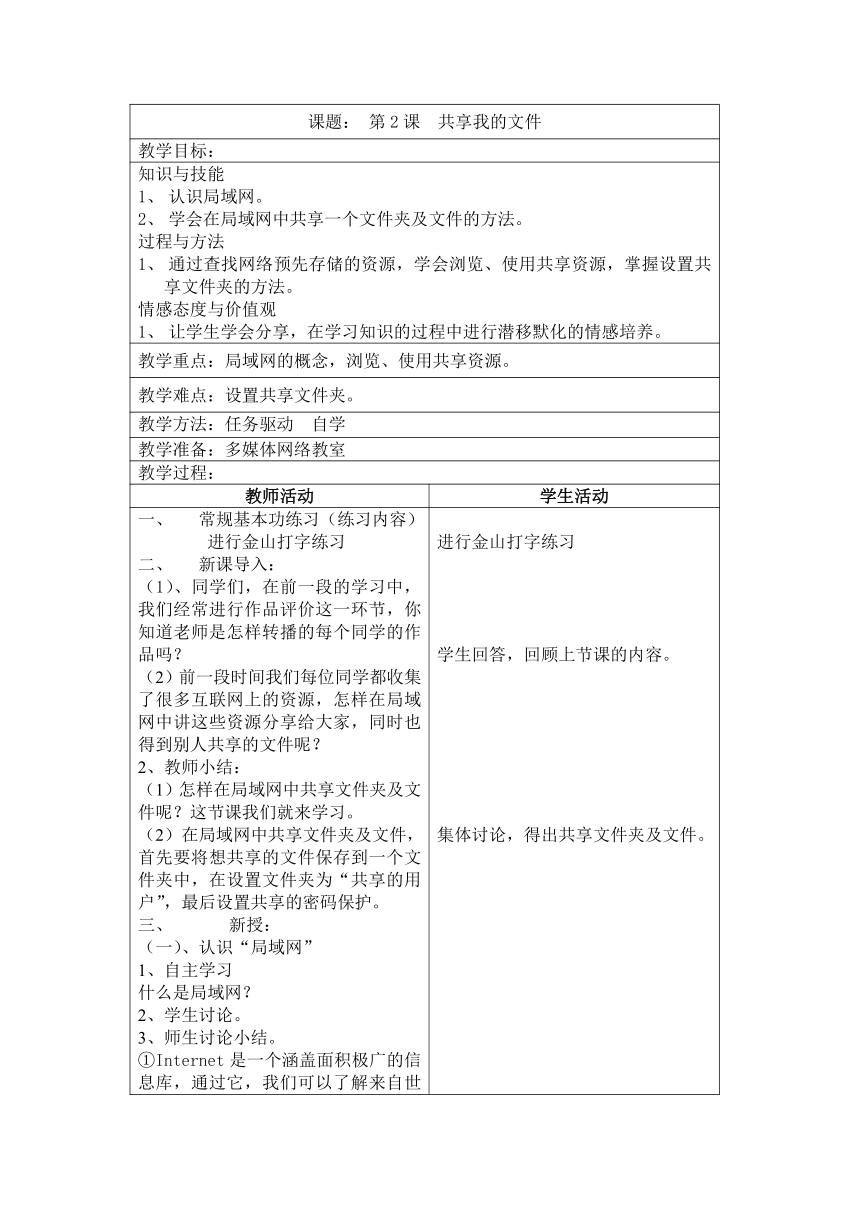 | |
| 格式 | doc | ||
| 文件大小 | 50.0KB | ||
| 资源类型 | 教案 | ||
| 版本资源 | 通用版 | ||
| 科目 | 信息技术(信息科技) | ||
| 更新时间 | 2021-01-25 19:30:14 | ||
图片预览
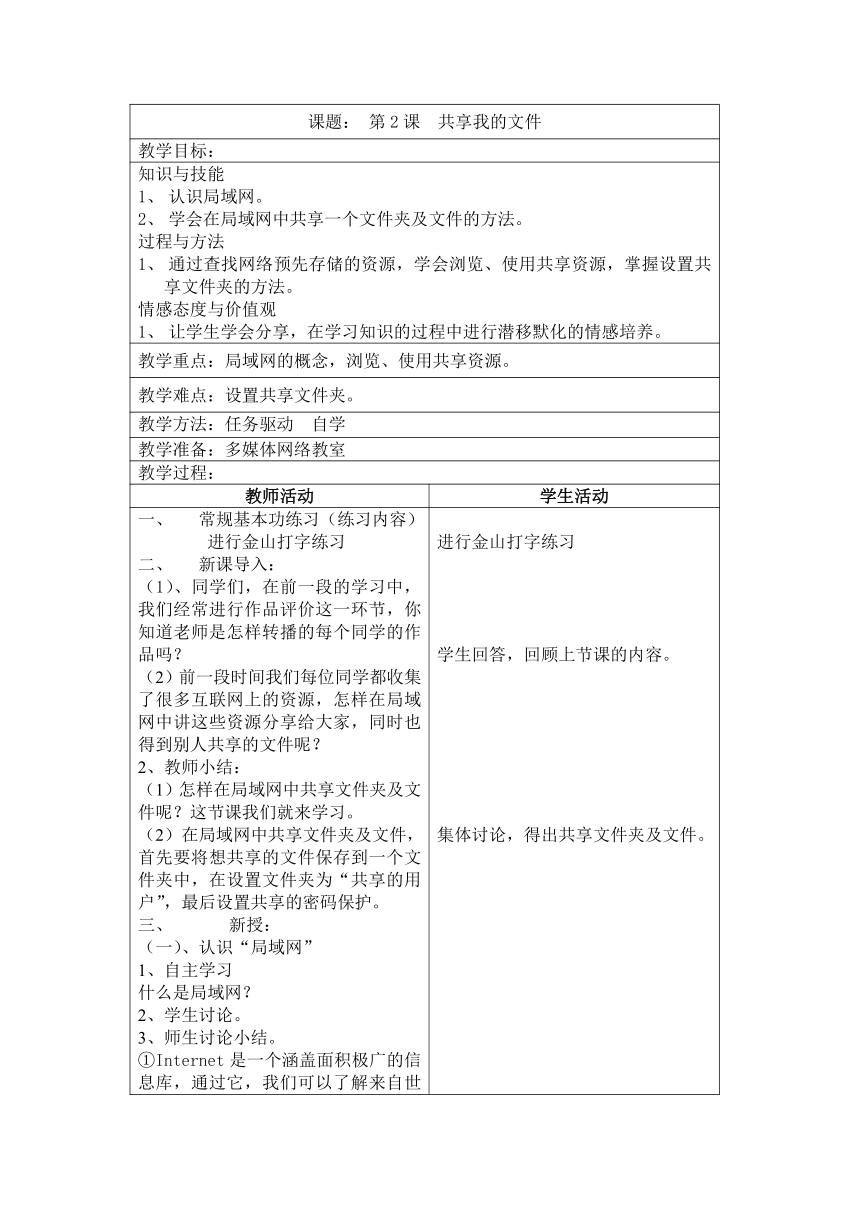
文档简介
课题: 第2课 共享我的文件
教学目标:
知识与技能 认识局域网。
学会在局域网中共享一个文件夹及文件的方法。
过程与方法
通过查找网络预先存储的资源,学会浏览、使用共享资源,掌握设置共享文件夹的方法。
情感态度与价值观
让学生学会分享,在学习知识的过程中进行潜移默化的情感培养。
教学重点:局域网的概念,浏览、使用共享资源。
教学难点:设置共享文件夹。
教学方法:任务驱动 自学
教学准备:多媒体网络教室
教学过程:
教师活动 学生活动
常规基本功练习(练习内容) 进行金山打字练习
新课导入:
(1)、同学们,在前一段的学习中,我们经常进行作品评价这一环节,你知道老师是怎样转播的每个同学的作品吗?
(2)前一段时间我们每位同学都收集了很多互联网上的资源,怎样在局域网中讲这些资源分享给大家,同时也得到别人共享的文件呢?
2、教师小结:
(1)怎样在局域网中共享文件夹及文件呢?这节课我们就来学习。
(2)在局域网中共享文件夹及文件,首先要将想共享的文件保存到一个文件夹中,在设置文件夹为“共享的用户”,最后设置共享的密码保护。
新授:
(一)、认识“局域网”
1、自主学习
什么是局域网?
2、学生讨论。
3、师生讨论小结。
①Internet是一个涵盖面积极广的信息库,通过它,我们可以了解来自世界各地的信息,收发电子邮件;还可以欣赏音乐,收看电影或电视等频道节目;等等。
②局域网就是在某一区域内由多台计算机互联成的计算机组,比如计算机教室里的计算机就是通过网络联结在一起,组成了局域网。
③当我们在局域网里共享了文件夹,其他人就可以访问我们计算机中共享文件夹里的文件了。
(二)、将自己的文件共享给别人
1、布置任务:学生自主学习,尝试操作。
2、指名学生汇报。(出示课件)
3、同桌互相帮一帮。
4、教师小结。
①在硬盘上建立一个名为“小明的共享文件夹”的文件夹,将需要共享的文件夹保存在这个文件夹中。
②鼠标左键选中“小明的共享文件夹”,单击右键,在快捷菜单中选择【属性】。
③在弹出的【属性】窗口的“共享”标签中,单击【共享】。
④单击【选择要与其共享的用户】的下拉按钮,单击选择“Everyone”使每个用户都能访问这个文件夹下的文件,最后单击下面的【共享】按钮;
⑤文件夹共享后,单击【完成】按钮。
注意:文件夹共享后,他人要访问其中的文件时,需要知道该计算机的“用户名”和对应的“密码”它们的作用是保护数据的安全。
5、学生再次操作,操作成功的学生可以帮助每成功的学生。
(三)、让他人自由访问共享文件夹里的文件。
1、教师布置任务。
2、学生动手操作。
3、教师巡视指导。
4、教师小结:
(1)在“小明的共享文件”文件夹【属性】窗口中,单击【网络和共享中心】
(2)单击【公用】后面的下拉按钮。
(3)在“密码保护的共享”下,选中【关闭密码保护共享】,然后单击【保存修改】按钮。
(4)单击“计算机”中的【网络】即可找到他人共享文件的计算机名称。
(5)双击显示出的其他联网的计算机名称。
(6)找到他人共享的文件夹和文件。
5、学生练习。操作成功的学生可以帮助每成功的学生
四、练习:
1、想一想怎样访问同一工作组中其他电脑中的文件。
2、练习将一个文件夹设置成共享文件夹,想想怎样做?你看看你好朋友的作品!
3、通过共享,欣赏学生作品。
五、拓展园
布置任务。
阅读书68页内容,了解将整个硬盘分区设置为共享。
学生尝试操作。
巡视指导。
五、总结:
1、师生讨论:这节课,你都学会了什么?
2、教师小结:通过网络共享,我们体会到了分享资源的快乐。
进行金山打字练习
学生回答,回顾上节课的内容。
集体讨论,得出共享文件夹及文件。
学生看书,了解本课教学内容,进行尝试性操作。
个别学生演示,进行步骤讲解
集体操作 尝试收藏
阅读教材,进行分类操作尝试
学生演示,小组互帮互助
老师讲解,学生操作,同学指导
学生总结,分享心得
教学目标:
知识与技能 认识局域网。
学会在局域网中共享一个文件夹及文件的方法。
过程与方法
通过查找网络预先存储的资源,学会浏览、使用共享资源,掌握设置共享文件夹的方法。
情感态度与价值观
让学生学会分享,在学习知识的过程中进行潜移默化的情感培养。
教学重点:局域网的概念,浏览、使用共享资源。
教学难点:设置共享文件夹。
教学方法:任务驱动 自学
教学准备:多媒体网络教室
教学过程:
教师活动 学生活动
常规基本功练习(练习内容) 进行金山打字练习
新课导入:
(1)、同学们,在前一段的学习中,我们经常进行作品评价这一环节,你知道老师是怎样转播的每个同学的作品吗?
(2)前一段时间我们每位同学都收集了很多互联网上的资源,怎样在局域网中讲这些资源分享给大家,同时也得到别人共享的文件呢?
2、教师小结:
(1)怎样在局域网中共享文件夹及文件呢?这节课我们就来学习。
(2)在局域网中共享文件夹及文件,首先要将想共享的文件保存到一个文件夹中,在设置文件夹为“共享的用户”,最后设置共享的密码保护。
新授:
(一)、认识“局域网”
1、自主学习
什么是局域网?
2、学生讨论。
3、师生讨论小结。
①Internet是一个涵盖面积极广的信息库,通过它,我们可以了解来自世界各地的信息,收发电子邮件;还可以欣赏音乐,收看电影或电视等频道节目;等等。
②局域网就是在某一区域内由多台计算机互联成的计算机组,比如计算机教室里的计算机就是通过网络联结在一起,组成了局域网。
③当我们在局域网里共享了文件夹,其他人就可以访问我们计算机中共享文件夹里的文件了。
(二)、将自己的文件共享给别人
1、布置任务:学生自主学习,尝试操作。
2、指名学生汇报。(出示课件)
3、同桌互相帮一帮。
4、教师小结。
①在硬盘上建立一个名为“小明的共享文件夹”的文件夹,将需要共享的文件夹保存在这个文件夹中。
②鼠标左键选中“小明的共享文件夹”,单击右键,在快捷菜单中选择【属性】。
③在弹出的【属性】窗口的“共享”标签中,单击【共享】。
④单击【选择要与其共享的用户】的下拉按钮,单击选择“Everyone”使每个用户都能访问这个文件夹下的文件,最后单击下面的【共享】按钮;
⑤文件夹共享后,单击【完成】按钮。
注意:文件夹共享后,他人要访问其中的文件时,需要知道该计算机的“用户名”和对应的“密码”它们的作用是保护数据的安全。
5、学生再次操作,操作成功的学生可以帮助每成功的学生。
(三)、让他人自由访问共享文件夹里的文件。
1、教师布置任务。
2、学生动手操作。
3、教师巡视指导。
4、教师小结:
(1)在“小明的共享文件”文件夹【属性】窗口中,单击【网络和共享中心】
(2)单击【公用】后面的下拉按钮。
(3)在“密码保护的共享”下,选中【关闭密码保护共享】,然后单击【保存修改】按钮。
(4)单击“计算机”中的【网络】即可找到他人共享文件的计算机名称。
(5)双击显示出的其他联网的计算机名称。
(6)找到他人共享的文件夹和文件。
5、学生练习。操作成功的学生可以帮助每成功的学生
四、练习:
1、想一想怎样访问同一工作组中其他电脑中的文件。
2、练习将一个文件夹设置成共享文件夹,想想怎样做?你看看你好朋友的作品!
3、通过共享,欣赏学生作品。
五、拓展园
布置任务。
阅读书68页内容,了解将整个硬盘分区设置为共享。
学生尝试操作。
巡视指导。
五、总结:
1、师生讨论:这节课,你都学会了什么?
2、教师小结:通过网络共享,我们体会到了分享资源的快乐。
进行金山打字练习
学生回答,回顾上节课的内容。
集体讨论,得出共享文件夹及文件。
学生看书,了解本课教学内容,进行尝试性操作。
个别学生演示,进行步骤讲解
集体操作 尝试收藏
阅读教材,进行分类操作尝试
学生演示,小组互帮互助
老师讲解,学生操作,同学指导
学生总结,分享心得
同课章节目录
